Sisällysluettelo
Jos näet ärsyttäviä ponnahdusikkunamainoksia osoitteesta “ updatenowpro.com ", olet todennäköisesti saanut tartunnan tietokoneellesi asennetusta haitallisesta mainosohjelmasta. Tässä tapauksessa ohjelma, joka on vastuussa updatenowpro.com mainokset on nimetty " Ohjelmiston päivitysohjelman versio " (tai " Ohjelmistoversion päivittäjä ") ja se on mainosohjelma. Yleisesti mainosohjelmia tarjotaan verkkosivustoilta, jotka näyttävät harhaanjohtavia viestejä, jotka yrittävät vakuuttaa käyttäjille, että heidän on asennettava lisäohjelmia, jotta heidän tietokoneensa toimisi kunnolla. Kun käyttäjä asentaa aiotun ohjelmiston, uhrin tietokoneen näytölle ilmestyy enemmän ponnahdusikkunamainoksia ja tietokoneen nopeus hidastuu, koskataustalla käynnissä olevat haittaohjelmat.

Haittaohjelma " Ohjelmistoversion päivittäjä ” joka on vastuussa “ Updatenowpro.com ” ponnahdusikkunamainokset voidaan ladata ja asentaa käyttäjän tietämättä, koska se on yleisesti niputettu muiden ilmaisohjelmistojen sisälle, joita tarjotaan saastuneilta verkkosivustoilta tai tunnetuilta internetsivustoilta, kuten" download.com (CNET)" , "Softonic.com" , jne. Tästä syystä sinun on aina kiinnitettävä huomiota minkä tahansa tietokoneellesi asentamasi ohjelman asennusvaihtoehtoihin, koska useimmat ohjelmiston asennusohjelmat sisältävät lisäohjelmia, joita et koskaan halunnut asentaa. Yksinkertaisesti sanottuna, ÄLÄ ASENNA MITÄÄN EPÄVARMUUSTEKIJÖITÄ, jotka sisältyvät haluamasi ohjelman asennusohjelmaan. Tarkemmin sanottuna, kun asennat ohjelmanohjelma tietokoneellasi:
- ÄLÄ ASENNA TAVOITTEELLISIA tai PAKOLLISIA OHJELMISTOJA verkkosivustoilta, jotka tarjoavat suoratoistovideoita (elokuvia, sarjoja, pornoa jne.). ÄLÄ PAINA " Seuraava " -painiketta liian nopeasti minkä tahansa ohjelman asennusnäytöissä. LUE EHDOT JA SOPIMUKSET ERITTÄIN HUOLELLISESTI ennen kuin napsautat "Hyväksyn". VALITSE AINA: " Custom " asennuksen. VAIHDA tarjottujen lisäohjelmistojen asentaminen, joita et halua asentaa. VAIHDA RASTI kaikista vaihtoehdoista, joissa sanotaan, että kotisivusi ja hakuasetuksiasi muutetaan.
Kuinka poistaa ' Software Version Updater' haittaohjelma & ‘ Updatenowpro.com ' ponnahdusikkunamainokset tietokoneeltasi:
Vaihe 1. Pysäytä ja poista ' Ohjelmistoversion päivittäjä' haitallinen käynnissä oleva prosessi w RogueKillerillä.
1. Lataa ja save "RogueKiller"-apuohjelma tietokoneellesi* (esim. työpöydälle).
Ilmoitus*: Lataa versio x86 tai X64 käyttöjärjestelmäsi version mukaan. Löydät käyttöjärjestelmäsi version valitsemalla " Klikkaa hiiren oikealla " tietokoneen kuvakkeesta, valitse " Ominaisuudet " ja katso " Järjestelmätyyppi " jakso.

2. Kaksoisnapsauta ajaa RogueKiller.

3. Odota, kunnes esiskannaus on valmis, ja lue sitten ja " Hyväksy " lisenssiehdot.

4. Paina " Skannaa " -painikkeella voit skannata tietokoneesi haitallisten uhkien ja haitallisten käynnistysmerkintöjen varalta.

5. Kun koko skannaus on valmis, katso " Rekisteri " välilehti ja valitse kaikki löydetyt merkinnät.
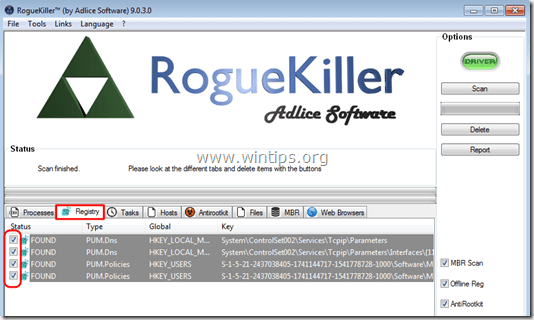
6. Paina lopuksi " Poista "-painikkeella voit poistaa kaikki haitalliset kohteet.

7. Sulje “ RogueKiller " ja jatka seuraavaan vaiheeseen.
Vaihe 2. Poista haittaohjelmat ohjauspaneelista.
1. Voit tehdä tämän osoitteessa:
- Windows 7 ja Vista: Käynnistä > Ohjauspaneeli . Windows XP: Aloita > Asetukset > Ohjauspaneeli
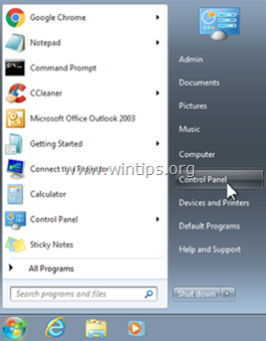
- Windows 8 ja 8.1:
- Lehdistö " Windows ”
 + " R " -näppäimillä ladataksesi Suorita Kirjoita " ohjauspaneeli" ja paina Kirjoita .
+ " R " -näppäimillä ladataksesi Suorita Kirjoita " ohjauspaneeli" ja paina Kirjoita .
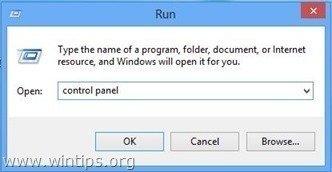
2. Avaa kaksoisnapsauttamalla:
- Lisää tai poista ohjelmia jos sinulla on Windows XP Ohjelmat ja ominaisuudet (tai " Poista ohjelma "), jos sinulla on Windows 8, 7 tai Vista.

3. Kun ohjelmaluettelo näkyy näytössä:
3a. Lajittele näytettävät ohjelmat asennuspäivämäärän (Installed on) mukaan ja etsi sitten ja Poista (Uninstall) mikä tahansa tuntematon ohjelma, joka on viime aikoina asennettu järjestelmääsi.
3b. Poista myös kaikki nämä haitalliset sovellukset:
- Ohjelmiston päivitysohjelman versio Ohjelmistoversion päivittäjä HD Plus MyPC Backup Plus HD
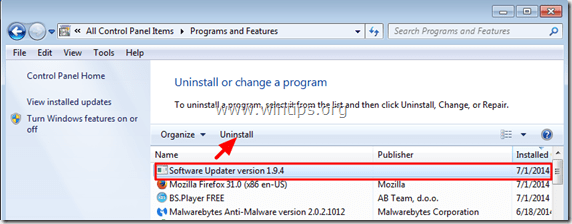
Vaihe 3. Poista " Ohjelmistoversion päivittäjä " -merkinnät Windowsin käynnistyksestä.
1. Lataa ja suorita CCleaner .
2. Klo “ CCleaner " pääikkunassa, valitse " Työkalut " vasemmassa ruudussa.
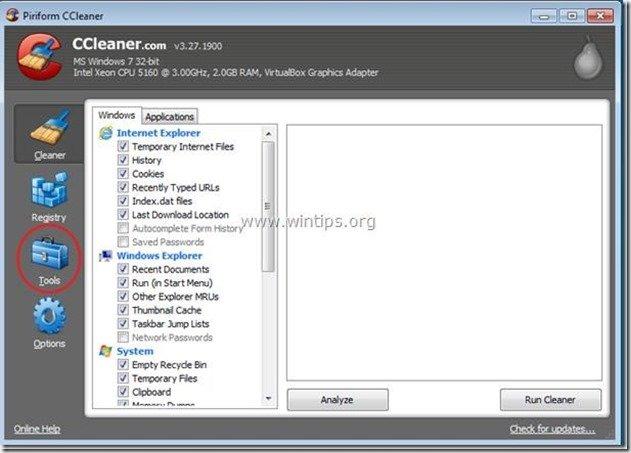
3. In " Työkalut ", valitse " Käynnistys ".
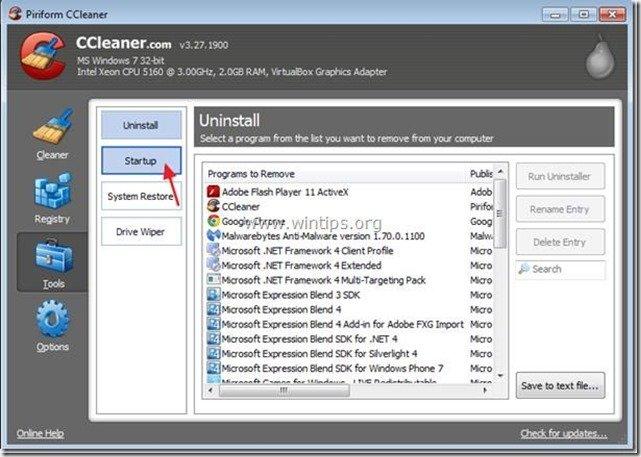
4. Valitse " Windows " välilehti ja sitten valitse ja poista seuraavat haitalliset merkinnät:
- Kyllä
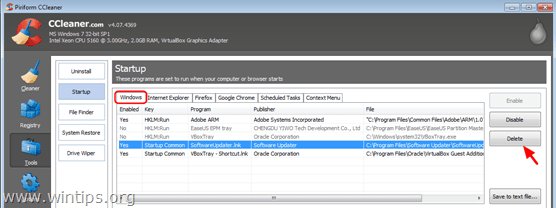
5. Sulje CCleaner .
Vaihe 4: Poista Updatenowpro.com -palvelu p op-up-mainoksia "AdwCleaner" -ohjelmalla.
1. Lataa ja tallenna "AdwCleaner"-apuohjelma työpöydällesi.

2. Sulje kaikki avoimet ohjelmat ja Kaksoisnapsautus avata "AdwCleaner" työpöydältäsi.
3. Kun olet hyväksynyt " Lisenssisopimus ", paina " Skannaa " -painiketta.
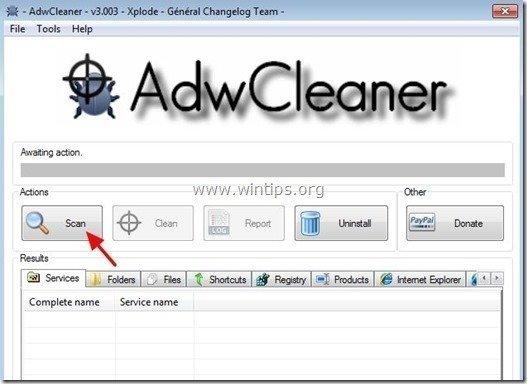
4. Kun skannaus on valmis, paina "Puhdas " poistaa kaikki ei-toivotut haittaohjelmat.
4. Lehdistö " OK " at " AdwCleaner - tiedot" ja paina " OK " uudelleen käynnistää tietokoneen uudelleen .

5. Kun tietokone käynnistyy uudelleen, sulje " AdwCleaner" tietoa (readme) -ikkunassa ja jatka seuraavaan vaiheeseen.
Vaihe 5 - Nollaa Internet-selaimen asetukset.
Sen varmistamiseksi, että " Updatenowpro.com " -tartunta on poistettu kokonaan Internet-selaimestasi, palauta Internet-selaimen asetukset oletusasetuksiin.
Internet Explorer, Google Chrome, Mozilla Firefox
Internet Explorer
Kuinka poistaa Updatenowpro.com ponnahdusikkunamainokset Internet Explorerista
1. Napsauta Internet Explorerin päävalikosta: " Työkalut "  ja valitse " Internet-asetukset ".
ja valitse " Internet-asetukset ".

2. Napsauta " Edistynyt " -välilehti.

3. Valitse " Nollaa ”.

4. Tarkista (ota käyttöön) " Poista henkilökohtaiset asetukset " ja valitse " Nollaa ”.

5. Kun nollaustoiminto on suoritettu, paina " Sulje " ja valitse sitten " OK " poistuaksesi Internet Explorerin asetuksista.

6. Sulje kaikki ikkunat ja Käynnistä uudelleen Internet Explorer.
Google Chrome
Kuinka poistaa Updatenowpro.com ponnahdusikkunamainokset Chromesta
1. Avaa Google Chrome ja siirry Chrome-valikkoon  ja valitse " Asetukset ".
ja valitse " Asetukset ".

2. Katso "Asetukset"-vaihtoehtojen loppuun ja paina painiketta "Näytä lisäasetukset " linkki.

3. Selaa koko sivu alaspäin ja paina " Nollaa selaimen asetukset " -painiketta.

4. Paina " Nollaa " -painiketta uudelleen.

5. Käynnistä uudelleen Google Chrome.
Mozilla Firefox
Kuinka poistaa Ads by Updatenowpro.com Firefoxista.
1. Valitse Firefoxin valikosta " Apua " > " Vianmääritystiedot ”.

2. In " Vianmääritystiedot " ikkunassa, paina " Firefoxin nollaaminen " -painiketta palauttaa Firefoxin oletustilaansa .

3. Lehdistö " Nollaa Firefox" jälleen.

4. Kun nollaustyö on valmis, Firefox käynnistyy uudelleen.
Vaihe 6. Poista ' Ohjelmiston päivitysohjelman versio ' kanssa Junkware Removal Tool.
1. Lataa ja suorita JRT - Junkware Removal Tool.

2. Paina mitä tahansa näppäintä aloittaaksesi tietokoneen skannauksen " JRT - Junkwaren poistotyökalu ”.
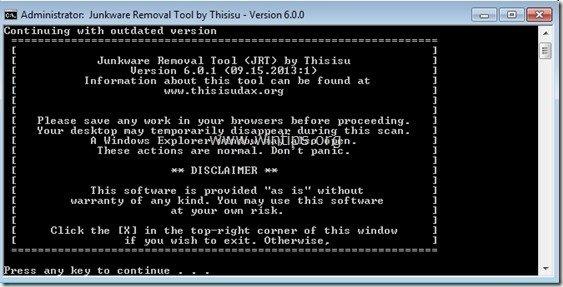
3. Ole kärsivällinen, kunnes JRT skannaa ja puhdistaa järjestelmäsi.
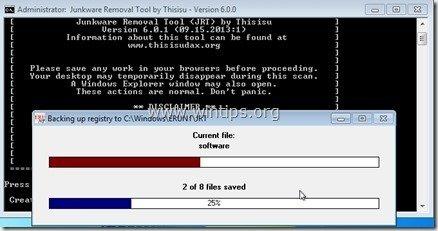
4. Sulje JRT-lokitiedosto ja sitten uudelleenkäynnistys tietokoneellesi.
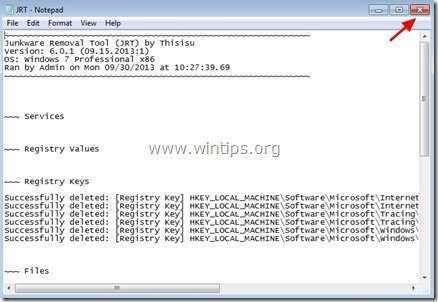
Vaihe 7. Poista Updatenowpro.com infektio w Malwarebytes Anti-Malware Free .
Lataa ja asenna yksi tämän päivän luotettavimmista ILMAISISTA haittaohjelmien torjuntaohjelmista, joka puhdistaa tietokoneesi jäljellä olevista haittaohjelmista. Jos haluat pysyä jatkuvasti suojattuna haittaohjelmien uhkilta, nykyisiltä ja tulevilta, suosittelemme, että asennat Malwarebytes Anti-Malware Premiumin:
MalwarebytesTM-suojaus
Poistaa vakoilu-, mainos- ja haittaohjelmat.
Aloita ilmainen lataus nyt!
Pikalataus ja asennusohjeet:
- Kun olet napsauttanut yllä olevaa linkkiä, paina " Aloita ilmainen 14-Trial " -vaihtoehto aloittaaksesi latauksen.
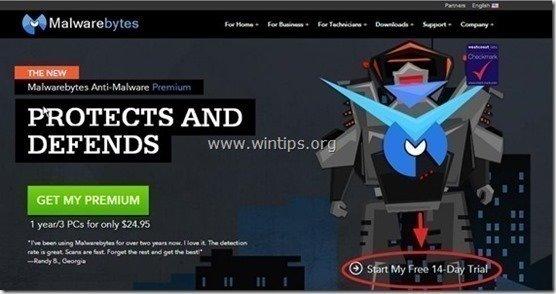
- Asenna ILMAINEN versio tästä hämmästyttävästä tuotteesta, poista rasti " Ota käyttöön Malwarebytes Anti-Malware Premiumin ilmainen kokeiluversio " -vaihtoehto viimeisessä asennusnäytössä.

Skannaa ja puhdista tietokoneesi Malwarebytes Anti-Malware -ohjelmalla.
1. Juokse " Malwarebytes Anti-Malware" ja anna ohjelman päivittyä tarvittaessa uusimpaan versioonsa ja haittaohjelmatietokantaan.

2. Kun päivitysprosessi on valmis, paina " Skannaa nyt " -painiketta aloittaaksesi järjestelmän skannauksen haittaohjelmien ja ei-toivottujen ohjelmien varalta.

3. Odota nyt, kunnes Malwarebytes Anti-Malware on skannannut tietokoneesi haittaohjelmien varalta.

4. Kun skannaus on valmis, paina ensin " Karanteeni Kaikki " -painiketta poistaaksesi kaikki uhat ja napsauta sitten " Sovelletaan toimia ”.

5. Odota, kunnes Malwarebytes Anti-Malware poistaa kaikki tartunnat järjestelmästäsi, ja käynnistä tietokone uudelleen (jos ohjelma sitä vaatii), jotta kaikki aktiiviset uhat saadaan poistettua kokonaan.

6. Järjestelmän uudelleenkäynnistyksen jälkeen, suorita Malwarebytes' Anti-Malware uudelleen varmistaaksesi, ettei järjestelmässä ole muita uhkia.
Neuvoja: Varmista, että tietokoneesi on puhdas ja turvallinen, suorita Malwarebytesin Anti-Malware-ohjelman täydellinen tarkistus. Windowsissa " Vikasietotila ". Yksityiskohtaiset ohjeet siihen, miten se tehdään, löydät täältä.
Vaihe 8. Puhdista ei-toivotut tiedostot ja merkinnät.
Käytä " CCleaner " -ohjelmaan ja siirry puhdas järjestelmääsi tilapäisiltä Internet-tiedostot ja virheelliset rekisterimerkinnät.*
* Jos et tiedä, miten asentaa ja käyttää "CCleaner", lue nämä ohjeet .

Andy Davis
Järjestelmänvalvojan blogi Windowsista






